當(dāng)前位置:首頁 > 幫助中心 > 怎么樣重裝系統(tǒng)詳細(xì)教程-如何樣重裝系統(tǒng)詳細(xì)教程
怎么樣重裝系統(tǒng)詳細(xì)教程-如何樣重裝系統(tǒng)詳細(xì)教程
怎么樣重裝系統(tǒng)詳細(xì)教程?放心,操作起來并不復(fù)雜。只需準(zhǔn)備一個8GB或更大容量的U盤,下載官方的系統(tǒng)鏡像,再借助如“大白菜”這類啟動盤制作工具,即可一步步完成安裝過程。不管你是系統(tǒng)崩潰還是想徹底清除電腦垃圾,學(xué)會如何樣重裝系統(tǒng)詳細(xì)教程,一定可以在必要的時候幫到你。
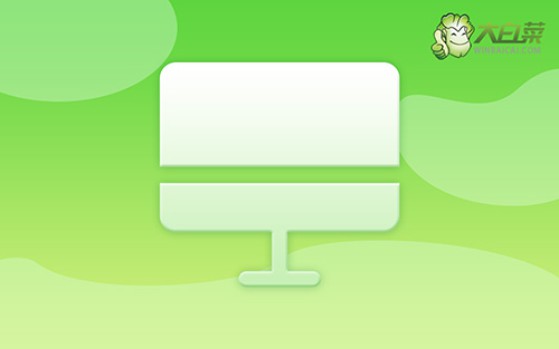
一、電腦重裝系統(tǒng)準(zhǔn)備
電腦情況:硬件支持win7系統(tǒng)
鏡像情況: Windows 7企業(yè)版
工具情況:大白菜u盤啟動盤制作工具(點擊紅字下載)
二、電腦重裝系統(tǒng)注意
在制作U盤啟動盤前,有幾個關(guān)鍵事項需要注意,以確保整個過程順利且不會造成數(shù)據(jù)損失。
首先,U盤啟動盤的制作會對U盤進(jìn)行格式化,這意味著其中所有的文件都會被清空。因此,務(wù)必使用一個沒有重要數(shù)據(jù)的U盤,或者提前將關(guān)鍵文件備份至其他存儲設(shè)備。
其次,為了避免安裝系統(tǒng)后遇到驅(qū)動缺失等問題,建議在制作啟動盤時,額外準(zhǔn)備相關(guān)驅(qū)動程序并存入U盤。這樣,在安裝完成后,萬一缺失驅(qū)動,就能及時安裝并使用。
最后,系統(tǒng)鏡像文件的來源至關(guān)重要。為了確保系統(tǒng)的穩(wěn)定性和安全性,建議前往官方或可信賴的網(wǎng)站下載正版系統(tǒng)鏡像文件,例如“MSDN我告訴你”網(wǎng)站就很不錯。

三、電腦重裝系統(tǒng)具體步驟
第一步:準(zhǔn)備U盤啟動工具
1、下載并解壓工具 —— 訪問大白菜官方網(wǎng)站,獲取最新版本的U盤啟動盤制作工具,并將其解壓到本地磁盤,以方便后續(xù)操作。
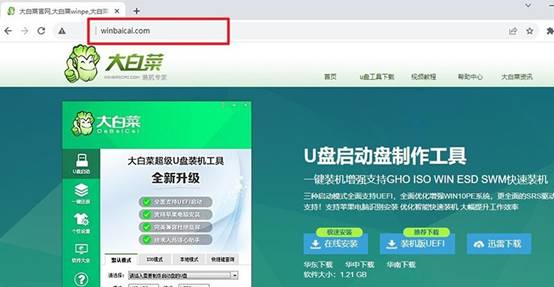
2、連接U盤并制作啟動盤 —— 將U盤插入電腦,運行制作工具。在界面中選擇正確的U盤設(shè)備,保持推薦設(shè)置,隨后點擊“開始制作”按鈕,等待系統(tǒng)完成制作過程。
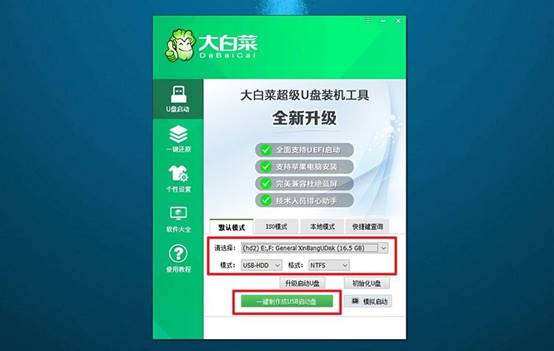
第二步:調(diào)整電腦啟動方式
1、查詢U盤啟動按鍵 —— 每臺電腦的u盤啟動快捷鍵可能不同,可以參考主板廠商提供的按鍵信息,或者在網(wǎng)上搜索對應(yīng)型號的快捷鍵列表。
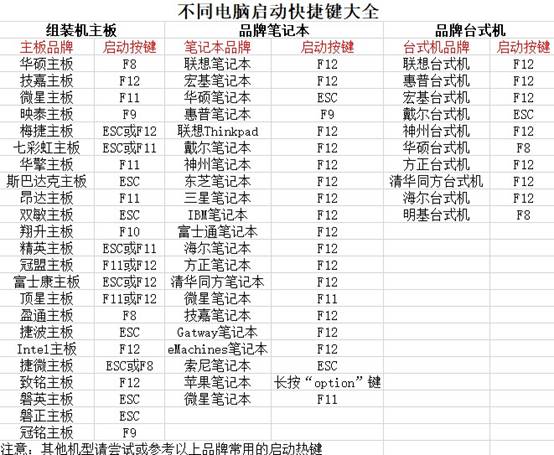
2、進(jìn)入BIOS或啟動菜單 —— 重新啟動電腦時,快速按下啟動快捷鍵,進(jìn)入啟動管理界面。在可選的啟動設(shè)備中,找到你的U盤并選擇它作為啟動項。
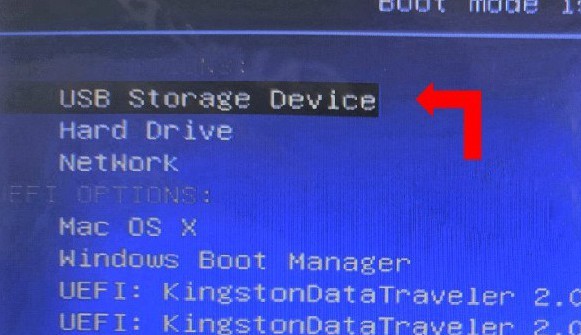
3、加載PE系統(tǒng) —— 成功從U盤啟動后,進(jìn)入PE環(huán)境,在菜單中選擇【1】并回車進(jìn)入。
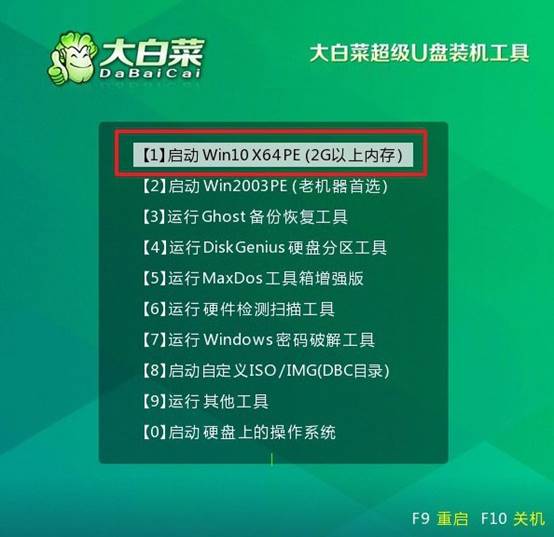
第三步:進(jìn)入PE并安裝新系統(tǒng)
1、運行系統(tǒng)安裝程序 —— 進(jìn)入PE桌面后,打開“系統(tǒng)安裝”工具,選擇C盤作為目標(biāo)安裝盤,并確認(rèn)執(zhí)行安裝。
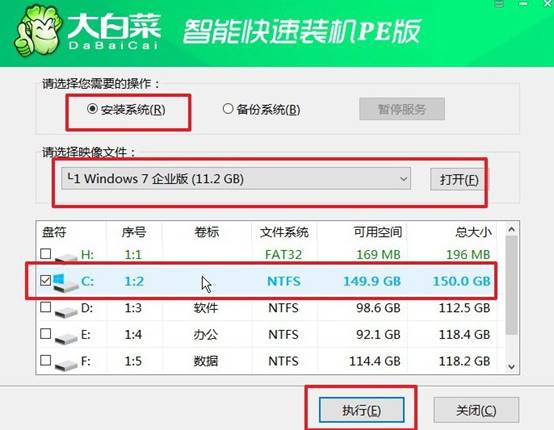
2、設(shè)置重啟并移除U盤 —— 過程中電腦可能會多次重啟,在系統(tǒng)進(jìn)入正式安裝階段時,需手動拔出U盤,確保系統(tǒng)能順利完成安裝并進(jìn)入全新的Windows界面。

3、多次重裝系統(tǒng)完成安裝:此后電腦還會多次重啟,無需操作,耐心等待Windows系統(tǒng)安裝完成即可。

上面的操作,就是本次如何樣重裝系統(tǒng)詳細(xì)教程的內(nèi)容了。在進(jìn)入PE系統(tǒng)后,你可以格式化硬盤、分區(qū)、備份資料,甚至直接部署新的Windows系統(tǒng),整個操作過程簡單直觀。只要提前準(zhǔn)備好系統(tǒng)鏡像和啟動盤,一旦電腦出問題,自己動手就能搞定。

